Volete realizzare un sondaggio per il vostro nuovo lancio o raccogliere feedback per le vostre precedenti produttività? Se sì, probabilmente state usando Google Modulo Da fare.
Prodotto ricco di funzionalità ma semplice, Google Modulo è uno strumento eccellente per aiutarvi a raccogliere dati, condurre sondaggi e tutto il resto. Inoltre, lavora senza problemi sia su mobile che su web. I risultati vengono visualizzati in grafici e diagrammi per fornire informazioni a colpo d'occhio.
Da fare: Google Modulo è molto più di un semplice strumento per sondaggi e feedback online Il suo potenziale è così ampio che vi sorprenderà!
Volete che vi sveliamo i segreti per massimizzare i vostri risultati con Google Modulo? Siamo sicuri che troverete questi trucchi utili per semplificare la vostra vita e funzionare in modo più efficiente.
Vi presenteremo anche ClickUp, uno strumento senza precedenti che si integra con Google Modulo per aiutarvi a ottenere di più da esso.
Usi principali di Google Modulo
Google Modulo è uno strumento gratuito e versatile che consente di creare e condividere sondaggi e moduli online e di analizzare le risposte in tempo reale. Vediamo rapidamente cosa si può fare con Google Modulo:
- Creare moduli online: Generare moduli online su Google Modulo è facile: è semplice come creare un documento. Selezionate i tipi di domande dagli elenchi forniti, riorganizzateli con un semplice drag and drop e personalizzate i valori per creare un questionario su misura
- Personalizzazione e personalizzazione del modulo: Personalizzate il tema colore, l'immagine e il font del modulo per sincronizzarlo con il tema del vostro marchio. Usate la logica personalizzata per fornire ai provider domande personalizzate in base alle loro risposte precedenti
- Automazioni per i riepiloghi/riassunti: Analizzate le risposte senza problemi con l'aiuto di riepiloghi/riassunti automatizzati, studiando i dati trasformati in grafici e diagrammi accattivanti sviluppati in tempo reale
- Facile accessibilità: Accessibilità senza soluzione di continuità durante la modifica, la visualizzazione e la compilazione delle risposte. Accesso, creazione e modifica in movimento su cellulari, tablet e computer
Casi d'uso di Google Modulo
Ora che sapete perché i moduli di Google sono così utili, vediamo alcuni casi d'uso:
1. Creazione di questionari o sondaggi
I sondaggi sono essenziali per la crescita di un'azienda. Con Google Modulo, creare sondaggi è facile e le risposte vengono raccolte in un unico posto.
2. Creazione di moduli per il feedback dei clienti
Migliorate la fidelizzazione dei clienti migliorando continuamente la fornitura e i servizi. Utilizzate questo strumento per creare moduli di feedback e imparare, analizzare i vostri processi e migliorare per garantire che i clienti tornino a chiedere di più.
3. Organizzazione di eventi
Creare e gestire eventi senza problemi, creando un modulo di registrazione e raccogliendo le informazioni dei partecipanti.
4. Candidatura e reclutamento di posti di lavoro
Semplificate il processo di assunzione utilizzando Google Modulo. Utilizzatelo per raccogliere senza sforzo i dati dei candidati, generare un foglio di calcolo e filtrare efficacemente i risultati.
5. Generazione di certificati
Utilizzate Google Modulo come strumento automatizzato per la generazione di certificati dopo gli eventi, assicurando che i certificati siano creati senza sforzo per tutti i partecipanti
15 Trucchi per i moduli di Google
Google Modulo è estremamente versatile e facile da usare. Si potrebbe pensare che non offra molto oltre alla semplice raccolta di dati.
È il momento di sfatare questo mito.
Vi presentiamo alcuni dei nostri hack per Google Modulo selezionati a mano per aiutarvi a triplicare la vostra produttività con Google Modulo. Cominciamo.
1. Utilizzate il potenziale di precompilazione degli URL
Volete semplificare il processo di compilazione dei moduli per i vostri personalizzati? Ottimizzatelo sfruttando la funzionalità "Ottieni un collegato precompilato". Questa funzionalità vi permette di avere alcuni campi popolati per dare ai rispondenti un vantaggio nel completare il modulo.
Utilizzate questa funzionalità per raccogliere dati, come i siti web di riferimento (il sito web che ha indirizzato l'intervistato al modulo) o il suo indirizzo email. Questo facilita gli utenti, aiutandoli a compilare rapidamente il modulo.
Da fare, andare al modulo che si vuole inviare e cliccare sull'icona dei tre puntini. A questo punto, fare clic su "Ottieni un collegamento precompilato" dal menu a discesa.

via Modulo Google Il modulo si aprirà in un'altra finestra in cui sarà possibile precompilare tutte le risposte necessarie. Da fare, selezionare l'opzione "Ottieni collegamento" in basso per ottenere un modulo precompilato.
I rispondenti possono modificare le loro risposte prima di inviarle.
2. Aggiungere immagini e video
I moduli interessanti tendono a essere compilati e inviati più spesso
Volete ridurre la monotonia per il vostro pubblico mentre riempie i moduli? Moduli di Google ? Inserite foto e video nelle domande o come elemento indipendente per aggiungere divertimento al processo di compilazione dei moduli.
Per aggiungere immagini e video, accedere al pannello di destra del Modulo Google e fare clic sulle icone che mostrano l'opzione "Aggiungi immagine" o "Aggiungi video". Viene visualizzata una finestra di dialogo che consente di aggiungere immagini e video dal computer, dall'unità o da un URL. È anche possibile cercare sul web l'immagine o il video che si desidera aggiungere.

via Google Modulo
3. Integrare componenti aggiuntivi avanzati
Sfruttate queste funzionalità/funzione aggiuntive come moduli per i team software per creare moduli di Google dinamici e personalizzati che offrono una migliore risultati del progetto .
Utilizzate integrazioni aggiuntive da G Suite Marketplace. Sono disponibili molti componenti aggiuntivi, come analisi avanzate, automazione e nuove funzionalità/funzione.
È sufficiente fare clic sui tre punti nell'angolo in alto a destra del modulo Google e fare clic su "Ottieni componenti aggiuntivi" A questo punto, scegliete il componente aggiuntivo che preferite dal Marketplace di Google Workplace.

via Google Modulo
4. Funzionalità/funzione di collaborazione in tempo reale
Lavorate senza problemi con il vostro team in tempo reale. Modificate, perfezionate e analizzate i moduli insieme, semplificando il lavoro e tagliando le attività inutili.
Ottenete diversi approfondimenti per creare moduli di Google più user-friendly ed efficaci . Il processo è semplice: basta condividere il link del modulo con il team e concedere loro l'accesso per la modifica.
Per aggiungere collaboratori al modulo, fare clic sui tre puntini che compaiono nell'angolo in alto a destra della pagina di Google Modulo. Nel menu a discesa, selezionare l'opzione "Aggiungi collaboratori" Inserite l'indirizzo email delle persone con cui desiderate condividere il Modulo Google e cliccate su Terminato.

via Google Modulo
5. Mantenere le domande obbligatorie
Assicuratevi che le domande siano obbligatorie, in modo che i rispondenti possano inviare il modulo solo dopo aver risposto. In questo modo ci si assicura di ottenere tutte le informazioni necessarie quando si chiede un feedback. Inoltre, impedisce alle persone di saltare accidentalmente le domande, in modo che possano inviare solo moduli completi.
Da fare, andare alla scheda Domande e cliccare su Impostazioni. Nella scheda "Predefiniti", fare clic su "Predefiniti delle domande" Attivate l'opzione "Rendi le domande obbligatorie per impostazione predefinita" e Da fare!

tramite i moduli di Google
6. Segregare con titoli di sezione
Suddividete i moduli più lunghi in sezioni per un'organizzazione più chiara e una migliore esperienza utente (UX). Dite agli utenti cosa aspettarsi da ogni sezione e mostrate un approccio sistematico alla risposta alle domande.
Inoltre, categorizzate le diverse sezioni con una terminologia, come "Dettagli del pagamento", "Informazioni personali", "Preferenze per gli hobby", ecc. Questo rende il modulo più intuitivo e facile da seguire. In questo modo si ottengono risposte più chiare e ben organizzate, più facili da analizzare e gestire.
Da fare, basta navigare nella barra laterale fluttuante e cliccare sul simbolo "Aggiungi sezione" (due Box verticali). Una volta cliccato, verrà aggiunta una nuova sezione con le caselle per il titolo e la descrizione della sezione.

via Google Modulo
7. Utilizzare gli scorciatoi da tastiera
Se il vostro lavoro richiede di lavorare spesso con Google Modulo, allora vorrete utilizzare un intervallo di scorciatoie da tastiera che vi semplifichino e velocizzino la vita.
Le scorciatoie da tastiera sono utili per navigare tra le sezioni, duplicare le impostazioni, passare da un modulo all'altro, ecc. Padroneggiare le scorciatoie da tastiera equivale a padroneggiare la velocità in Google Modulo, in quanto snellisce il processo di creazione del modulo.
Su Windows, utilizzate scorciatoie come:
| Inserisci domanda | Ctrl + Shift + Invio Tenendo premuto Ctrl, premere i, poi i |
|---|---|
| Inserire titolo e descrizione | tenendo premuto Ctrl, premere i, poi h |
| Inserisci immagine | tenendo premuto Ctrl, premere i, poi p |
| Inserisci video | tenendo premuto Ctrl, premere i, poi v |
| Inserisci sezione | tenendo premuto Ctrl, premere i, poi b |
| Spostare l'elemento in alto | Ctrl + Maiusc + k |
| Sposta l'elemento in basso | Ctrl + Maiusc + j |
| Elimina elemento | Alt + Shift + d |
| Duplica elemento | Ctrl + Shift + d |
Per Mac, utilizzare scorciatoie come:
| Inserisci domanda | ⌘ + Shift + Enterhold ⌘, quindi premere i, poi i |
|---|---|
| Inserisci titolo e descrizione | tieni premuto ⌘, poi premi i, poi h |
| Inserisci immagine | tenere premuto ⌘, poi premere i, poi p |
| Inserisci video | tenere premuto ⌘, poi premere i, poi v |
| Inserisci sezione | tenere premuto ⌘, poi premere i, poi b |
| Spostare l'elemento in alto | ⌘ + Maiusc + k |
| Sposta l'elemento in basso | ⌘ + Maiusc + j |
| Elimina elemento | Opzione + Shift + d |
| Duplica elemento | ⌘ + Shift + d |
8. Aggiungere un livello di protezione
Aumentate la sicurezza nella gestione dei dati sensibili nei moduli di Google incorporando una protezione con password. Utilizzate le password per consentire l'accesso ai dati aziendali solo agli utenti autorizzati, in modo che la sicurezza non sia un problema anche quando si tratta di dati sensibili.
Create un Modulo Google e dividetelo in due sezioni. Aggiungere un campo per la password facendo clic sull'icona (+) e renderlo obbligatorio. Attivare "Convalida della risposta" nel menu a tre punti, scegliere "Espressione regolare" e impostare "Corrispondenze"
Specificare una password forte con caratteri speciali, numeri, lettere maiuscole e minuscole. Inserite un messaggio di errore per le voci non corrette della password. Questo approccio in passaggi aiuta gli utenti a inserire la password giusta per continuare il modulo.
9. Mettere un tetto al numero di risposte
Utilizzate i moduli di Google per le offerte a tempo o quando avete bisogno di un numero prestabilito di risposte? Questo hack per i moduli di Google è ciò che vi serve.
Impostate un limite al numero di risposte per il vostro Modulo Google, che si chiuderà automaticamente una volta raggiunto il limite. Inoltre, utilizzate software per l'automazione dei moduli per automatizzare il filtraggio delle voci dopo un determinato numero di inserimenti, evitando di informare male gli intervistati.
È sufficiente installare un componente aggiuntivo come "Modulo Limiter" dal menu a discesa in alto a destra. Una volta installato, è possibile limitare le risposte al modulo di Google e porre degli intervalli di tempo.
/$$$img/ https://clickup.com/blog/wp-content/uploads/2024/01/google-forms-add-ons-1400x618.png Componente aggiuntivo per i moduli di Google /$$$img/
via Google Modulo
10. Garantire l'autenticazione dei dati
Assicuratevi che i vostri dati siano coerenti e consentite agli intervistati di correggere eventuali errori nelle loro informazioni utilizzando la funzionalità di convalida dei dati di Google Modulo.
Utilizzate Google Modulo per mantenere la coerenza dei dati, ad esempio per assicurarvi che le email siano nel modulo giusto o che i numeri rimangano entro certi limiti. Aiuta a gestire bene i dati e permette agli intervistati di rivedere le loro informazioni.
11. Impostazione delle strutture dei quiz
Esplorate altre funzionalità/funzione di Google Modulo, come i quiz interattivi. Essi aumentano la possibilità di avere un feedback e una valutazione automatici, portando le cose ad un livello superiore. Impostate le risposte corrette per ogni domanda nei quiz dei moduli Google e fornite note esplicative per un'esperienza utente completa. Modulo Google diventa una strada a doppio senso in cui gli intervistati imparano e crescono attraverso esercizi di team-building, divertenti trivia e attività educative.
Per rendere il modulo Google un quiz, andate alla scheda impostazioni e attivate la funzionalità/funzione "Rendi questo un quiz". Al termine, si vedranno varie funzionalità/funzione che permettono di assegnare valori alle domande, creare opzioni di feedback e controllare come i rispondenti visualizzano i loro voti.
/$$$img/ https://clickup.com/blog/wp-content/uploads/2024/01/make-quiz-1400x639.png crea quiz /$$$img/
tramite moduli di Google
12. Integrare i gateway di pagamento
Raccogliete i dati degli utenti e gestite i pagamenti senza problemi aggiungendo i gateway di pagamento. È ideale per le iscrizioni a eventi, le produttività o la vendita di prodotti.
Per impostare i pagamenti, è possibile includere una dicitura del tipo "Segui questo link per il pagamento" insieme al link per il pagamento o utilizzare un codice QR basato su un'immagine.

tramite Modulo Google
13. Utilizzare le risposte automatiche
Un altro trucco intelligente dei moduli Google è l'uso delle risposte automatiche. Aiuta a creare fiducia nei rispondenti e a creare un canale di coinvolgimento. Quando ricevete una risposta al modulo, impostate un'email di risposta automatica per informare il rispondente che l'invio è andato a buon fine.
L'email può essere una nota di ringraziamento per la compilazione del modulo, un semplice messaggio "abbiamo ricevuto la tua risposta :)" o un'email con risorse extra che l'utente può consultare. Considerate anche la possibilità di fornire ai rispondenti un riepilogo/riassunto delle loro risposte per tenerli impegnati e consentire loro di rivedere le loro risposte in un secondo momento.
Per attivare questa funzionalità/funzione, fare clic sulla scheda "Impostazioni" e su "Risposte". Nel menu che mostra "Invia ai rispondenti una copia della loro risposta", selezionate "Sempre"

via Google Modulo
15. Collaborare alle risposte utilizzando Fogli
Collaborare con i membri del team alla creazione e alla modifica del modulo utilizzando Fogli Google e fornire loro l'accesso al foglio delle risposte. Lavorare insieme per dare un senso ai dati raccolti e pianificare di conseguenza i passaggi successivi.
Con più persone che lavorano sullo stesso foglio di risposte, si possono raccogliere diverse informazioni che si traducono in azioni significative.
Per fornire l'accesso al foglio di calcolo di Fogli Google, aprire il foglio di calcolo. Nell'angolo in alto a destra, fare clic su "Condivisione". Apparirà una finestra di dialogo. Aggiungete l'indirizzo email delle persone con cui volete condividere il foglio. Cambiare le impostazioni in "Editor", "Viewer" o "Commentator" in base alle proprie esigenze.

tramite moduli Google
Svantaggi e problemi con Google Modulo
Sebbene esistano molte ragioni per integrare i moduli di Google nella funzione quotidiana, essi presentano alcuni difetti. Questi includono:
Limitazioni al caricamento dei file
Il problema numero uno? Google Modulo limita il caricamento dei file a una particolare dimensione. Questo potrebbe rendere difficile la raccolta di dati basati su file pesanti. Inoltre, questo strumento permette di caricare i file solo agli utenti di Google che hanno effettuato l'accesso, il che è un'altra seccatura per chi ha bisogno di un account Google.
Limitazioni del Datepicker
Google Calendar non consente di utilizzare il calendario. Non è possibile impedire agli intervistati di compilare determinate date nelle loro risposte. Ad esempio, se la vostra azienda è chiusa durante il fine settimana o in un giorno particolare, non potete impedire agli intervistati di rispondere in quel giorno.
Nessuna possibilità di pop-up
Google Modulo ha un limite per le aziende che desiderano inserire moduli pop-up nei loro siti web. Sebbene sia possibile incorporarli, la creazione di pop-up su pagine specifiche non è supportata. Per questo, è necessario esplorare alternative ai moduli di Google .
Limiti nelle integrazioni
Google Modulo non consente integrazioni con diverse applicazioni di terze parti, come Mailchimp o gateway di pagamento come PayPal. Questo potrebbe convincere molti utenti a cercare delle alternative.
Limiti nell'assistenza
Google Modulo fornisce un supporto limitato ai suoi utenti gratis. Per accedere al supporto 24/7, è necessario effettuare l'upgrade al livello premium, che comporta una spesa ricorrente.
Opzioni di personalizzazione e spazio di archiviazione limitati Modelli di moduli Google consentono solo alcune funzionalità/funzione personalizzate di base del modulo, il che potrebbe non dare abbastanza spazio alla creatività.
Inoltre, la versione gratuita ha uno spazio di archiviazione limitato che potrebbe ostacolare ulteriormente un uso illimitato.
Possibile perdita di dati
Google Modulo, come qualsiasi piattaforma online, potrebbe avere problemi tecnici o di spazio di archiviazione dei dati, con conseguenti potenziali perdite di dati o errori di sistema.
Problemi di sicurezza
Sebbene Google adotti diverse misure per garantire la sicurezza, c'è sempre il rischio di violazione dei dati o di accesso non autorizzato a informazioni sensibili quando si utilizza un qualsiasi servizio online, compresi i moduli di Google.
Siate prudenti sul tipo di dati che raccogliete e assicuratevi che siano state adottate misure di sicurezza adeguate.
Riunione ClickUp: La migliore alternativa a Google Modulo
ClickUp offre una piattaforma alternativa a Google Modulo, con un intervallo di funzionalità/funzione. Garantisce la massima sicurezza, raccogliendo risposte sicure, eseguendo sondaggi e raccogliendo feedback. Visualizzazione del modulo ClickUp è la migliore alternativa a Google Modulo, che consente di condividere il modulo ovunque e di creare automaticamente attività in base alle informazioni raccolte.
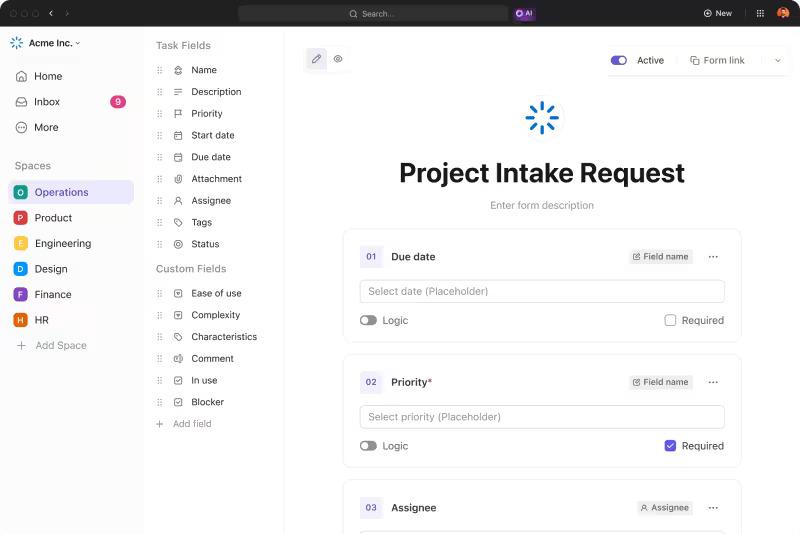
I moduli ClickUp sono personalizzabili, facili da completare e si collegano ad attività tracciabili per un'azione rapida.
Alcune delle sue migliori funzionalità/funzione includono la possibilità di modificare i moduli, l'implementazione della logica, i campi multipli disponibili, l'anteprima del modulo, l'invio del modulo su dispositivi mobili e la possibilità di condividere facilmente i moduli incorporati ed esportati. Consente a qualsiasi utente, ospite o membro, di inviare una risposta al modulo senza problemi.
Creare un Modulo ClickUp è semplice e intuitivo. Trascinate i campi personalizzati per creare il modulo.
Oltre a scegliere di visualizzare i moduli di ClickUp, è possibile integrare ClickUp e Google Forms per una raccolta di dati o un trasferimento di informazioni senza soluzione di continuità.
 Modello di modulo di ClickUp
è stato progettato per aiutarvi a creare, gestire e monitorare i moduli in un unico posto.
Modello di modulo di ClickUp
è stato progettato per aiutarvi a creare, gestire e monitorare i moduli in un unico posto.
L'uso dei moduli di Google richiede più lavoro per seguire i dati raccolti. È qui che il Integrazione di ClickUp è comoda; consente di creare attività di ClickUp da nuovi invii di moduli Google per gestire meglio il tutto.

Integrazione di ClickUp con Google Modulo
Utilizzate questi trucchi per i moduli di Google e sfruttate l'intervallo di funzionalità/funzione di ClickUp per migliorare l'efficienza. Semplificate la vostra vita provando ClickUp oggi stesso!
